我们在运用word制作文档时,为了美化页面,希望在页面外加一个边框,或图案。那么word如何实现的呢?以下是小编给大家整理的在Word中为整个文档插入边框的方法,希望能帮到你!在Word中为整个文档插入边框的具体方法步骤1、打开要添加页面边框的文档;2、点击菜单中的“格式”,执......
word 如何插入图表与修改图表
word教程
2021-10-06 09:23:03
图表是我们做统计时候经常遇见的东西,图表一般都是通过现有数据通过word生成而来的,在Word 2003中共提供了14种标准图表类型和20种自定义图表类型,今天我们共同来了解一下word2003插入图表与修改图表的操作方法:
一、插入图表
1、打开一个文档,拖动鼠标选择整个表格,再选择【插入】→【图片】→【图表】菜单命令,如图1所示。

图1
2、在出现的数据表和图表中将根据表格中原有的数据自动进行显示,如图2所示。此时在数据表中可以对数据进行修改,修改结果将立即反映在图表中,完成后在图表和对话框外单击即可。
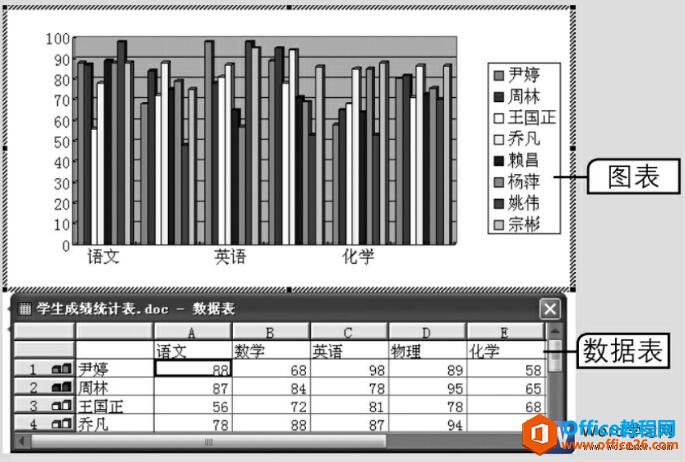
图2
二、选择图表类型
在word文档中插入图表后可以将其更改为其他类型,下面word2003文档中将插入的图表更改为标准类型中的“圆柱图”类型。
1、双击图表将其激活,选择【图表】→【图表类型】菜单命令。
2、在打开的“图表类型”对话框中单击“标准类型”选项卡。
3、在“图表类型”列表框中选择“圆柱图”选项,在右侧的“子图表类型”列表框中选择“堆积柱形圆柱图”选项,如图3所示,单击对话框下方的按下不放可查看示例按钮可预览图表效果。

图3
4、完成设置后单击确定按钮,即可完成图表类型的更改,最终效果如图4所示。
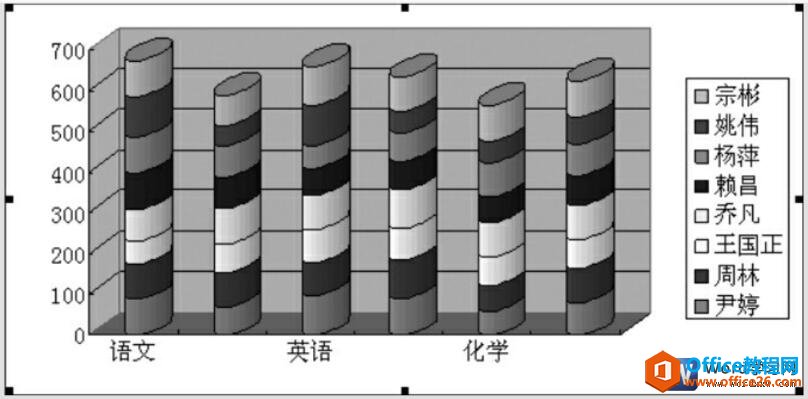
图4
上面为大家讲述了如何在word中插入创建图表,如何将已经创建的图表修改其样式,这就是word中关于图表的word教程了,具体其他关于图表的操作和技巧大家可以自己研究学习,都非常的简单。
标签: word插入图表与修改图表
上一篇:word 多级列表使用实例教程 下一篇:word 添加表格行、列和单元格的方法
相关文章
